Criar e publicar coleções de elementos da interface do utente em fluxos da área de trabalho
A criação e publicação de uma coleção de elementos de IU é possível através do estruturador de fluxos de qualquer fluxo de ambiente de trabalho, existente ou novo. No painel Elementos da interface do utente, agora há duas guias diferentes disponíveis: Repositório de fluxo e Coleções.
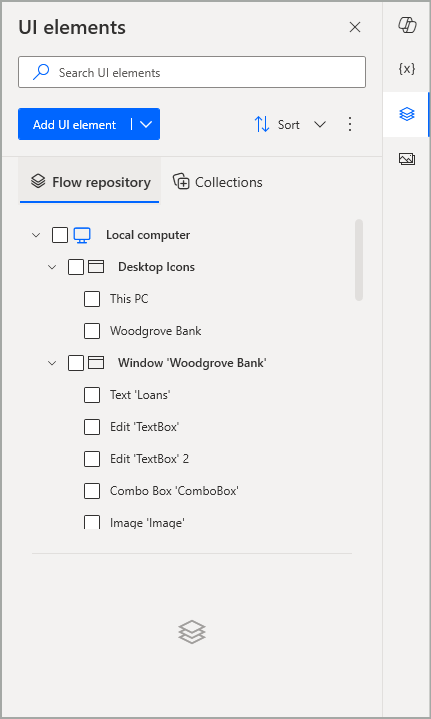
O separador Repositório de fluxos contém todos os elementos da IU que estão disponíveis apenas para esse fluxo de ambiente de trabalho específico. Os fluxos de ambiente de trabalho criados com a versão 2.42 ou anterior, que incluem elementos da IU, mostram estes elementos no separador Repositório de fluxos após a atualização para a versão 2.43 ou superior, se estes fluxos fizerem parte de um ambiente de esquema v2.
Nota
As coleções de elementos da IU são uma funcionalidade premium, disponível apenas para utilizadores premium ou de avaliação da organização. Os usuários com uma conta corporativa ou de estudante ou uma conta gratuita Microsoft não têm acesso às coleções de elementos da interface do utente.
Para criar uma nova coleção de elementos da IU, os elementos da IU têm de ser capturados primeiro no fluxo de ambiente de trabalho, adicionados por predefinição sob o separador Repositório de fluxos. Aqui, a estrutura de árvore permanece a mesma. O ambiente de trabalho onde os elementos foram capturados aparece na parte superior, seguido pelas páginas Web ou pelos ecrãs de aplicações de ambiente de trabalho que contêm os elementos, seguido pelos próprios elementos da IU individuais.
Nota
Qualquer novo elemento da IU que seja capturado através do botão Adicionar elemento da IU é adicionado automaticamente no separador Repositório de fluxos. Não é possível adicionar um novo elemento da IU diretamente a uma coleção.
Marcar vários elementos da IU
Cada item nesta estrutura de árvore tem uma caixa de verificação, que é marcada quando esse item é selecionado. Ao selecionar um ambiente de trabalho como o Computador local também marque todos os ecrãs/páginas Web e elementos da IU contidos no mesmo. Do mesmo modo, ao selecionar um ecrã ou página Web também marca todos os elementos da IU relacionados. Isto também funciona de forma oposta. Ao marcar todos os elementos da IU num ecrã/página Web também marca estes últimos. O mesmo comportamento aplica-se a ecrãs/páginas Web e ao seu ambiente de trabalho, respetivamente.
Só pode existir um item selecionado (realçado) de cada vez, mesmo que mais itens estejam marcados (automaticamente, quando estes itens estão relacionados com o item selecionado na estrutura dos elementos, ou manualmente, quando vários itens são marcados diretamente através da respetiva caixa de verificação). No menu de contexto de um item selecionado, as opções "Editar", "Mudar o nome", "Localizar utilizações" e "Eliminar" são individuais e aplicam-se apenas ao item selecionado. No entanto, se forem marcados mais itens não relacionados, estas opções são desativadas para evitar qualquer ambiguidade relativamente ao item a que se destinam.

Publicar uma nova coleção de elementos da IU
Depois de verificar os elementos da interface do utente que você precisa incluir em uma nova coleção, você pode selecionar a opção Publicar como nova coleção. Isto pode ser feito através do menu de contexto principal localizado no canto superior direito do painel de elementos da IU ou através do menu de contexto para o elemento atualmente ativo (realçado).
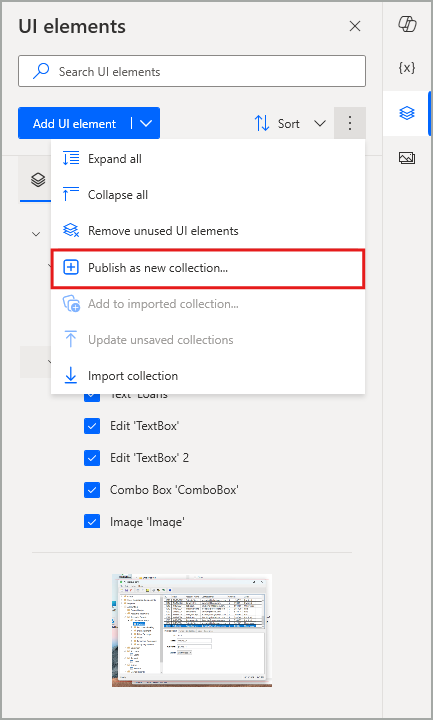
Nota
As opções relacionadas com a coleção nos menus de contexto dos itens aplicam-se a todos os elementos da IU e ecrãs/páginas Web marcados.
Importante
Se marcar ecrãs/páginas Web e elementos da IU que pertencem a diferentes ambientes de trabalho ao mesmo tempo, a opção Publicar como nova coleção será desativada. Para criar uma nova coleção, todos os elementos da respetiva IU têm de ser capturados no mesmo ambiente de trabalho (Computador local, RDP ou Citrix).
Ao selecionar esta opção abre uma caixa de diálogo de confirmação, onde pode fornecer um nome para a nova coleção. Se associou alguns ou todos os elementos selecionados da IU a ações da IU ou de automatização Web no fluxo de ambiente de trabalho, também pode marcar a opção "Atualização automática" por baixo do campo do nome da coleção. Deste modo, atualiza automaticamente as ações relacionadas, garantindo que referenciam as partes recentemente estabelecidas na coleção, em vez dos elementos da IU anteriormente acessíveis apenas neste fluxo.
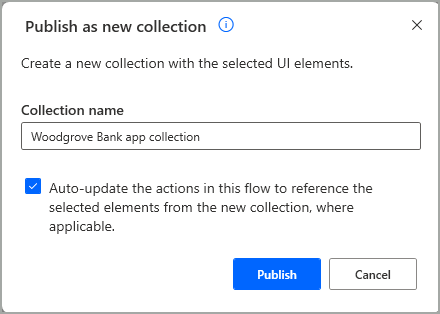
Quando você seleciona Publicar, a caixa de diálogo pop-up entra em um estado de publicação , durante o qual a coleção é salva e carregada para Dataverse ficar disponível no ambiente específico. Durante a publicação, a interface do utente da caixa de diálogo permanece desabilitada. Se o mesmo nome de outra coleção existente for usado, ocorrerá um erro e você terá que fornecer um novo.
Quando a coleção é publicada com êxito desta forma, uma faixa de êxito correspondente é apresentada no painel de elementos da IU para o informar em conformidade. Além disso, se você olhar para a guia Coleções, essa coleção agora é importada automaticamente para esse fluxo a partir do qual foi criada. Mais precisamente, é importada por predefinição para o mesmo ambiente de trabalho (por exemplo, Computador local ou Ambiente de trabalho remoto) em que os elementos da IU da coleção foram originalmente capturados. Esse passo é concluído automaticamente para você, portanto, você não precisa importar manualmente cada nova coleção criada para o mesmo fluxo a partir do qual ela foi gerada.
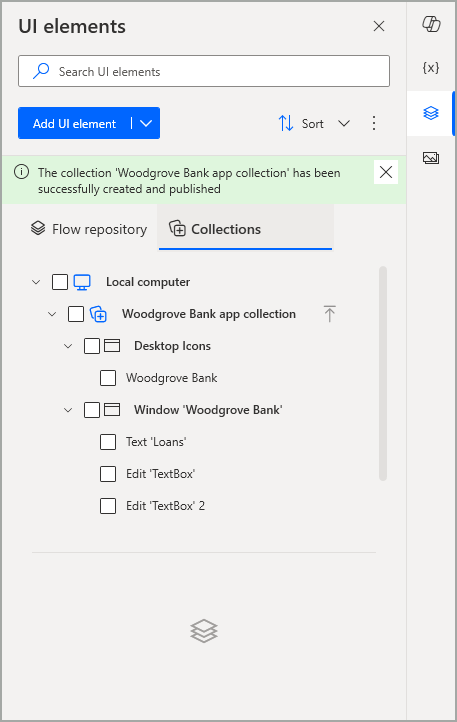
Nota
Ao escolher alguns elementos da IU para criar uma nova coleção copia efetivamente (em vez de mover) esses elementos do contexto de um único fluxo para a entidade de coleção, que depois pode ser partilhada e reutilizada noutros fluxos. Embora a nova coleção apareça agora no separador Coleções, os elementos originais da IU do fluxo também continuam disponíveis no separador Repositório de fluxos. Se estes últimos já não forem necessários e utilizados no fluxo atual, pode sempre utilizar a opção Remover elementos da IU não utilizados do menu de contexto principal do painel de elementos da IU.
Importante
Uma coleção só pode incluir ecrãs/páginas Web e os respetivos elementos da IU, não o ambiente de trabalho onde foram capturados. Isto acomoda a utilização da mesma coleção para uma aplicação de destino, independentemente de estar instalada no computador local para alguns criadores ou num ambiente de trabalho remoto para outros. A coleção seria importada sob o ambiente de trabalho adequado no fluxo separado de cada criador.
No separador Coleções, conforme mostrado na captura de ecrã anterior, a estrutura de árvore dos itens aqui contidos consiste agora em quatro níveis:
- O ambiente de trabalho no qual a coleção é importada
- A coleção importada
- Os ecrãs/páginas Web incluídos na coleção
- Os elementos da IU incluídos na coleção
Nota
Se necessário, pode marcar vários elementos da IU de uma ou mais coleções no separador Coleções para criar e publicar uma outra nova coleção, seguindo os mesmos passos explicados anteriormente. Neste cenário, a atualização automática continuará a ajustar quaisquer ações afetadas, para que referenciem os elementos da IU da nova coleção em vez dos existentes.
Depois de publicar uma nova coleção, o fluxo de ambiente de trabalho tem de ser guardado para confirmar a importação dessa coleção, uma vez que isto é considerado uma alteração não guardada para o fluxo. No entanto, mesmo que o fluxo não seja guardado, a coleção continua publicada e disponível no ambiente, para que possa ser utilizada noutros fluxos.
Limitações conhecidas
- Quando já existe um nome que é utilizado para uma nova coleção, a coleção não é publicada e os elementos da IU marcados são repostos.
- Quando são selecionados para criar uma nova coleção, os ecrãs e páginas Web individuais transportam sempre consigo os elementos da IU subordinados, uma vez que estes últimos são marcados automaticamente.
Próximos passos
Gerenciar coleções de elementos da interface do utente